Как вставить текст на страницу

В чем разница?
Когда вы вводите текст в рамочку, он весь распределяется внутри этой рамочки, за ее границу не вылезает ни при каких обстоятельствах, если что-то не поместилось, надо потянуть за уголок и растянуть рамку. Вводя текст без рамки, вы всегда будете получать одну строку, длинную-предлинную. Пока не нажмете Enter, строка не переводится.
У текстов в рамке легко будет настроить выравнивание и прочие параметры абзацного оформления, тогда как свободный текст может выполнить не все команды этого типа.
Кроме того, тексты в рамочке и без оной по-разному ведут себя при растягивании, перекосе и прочих изменениях формы. Так, растягивая, наклоняя или иначе искажая форму свободно стоящей надписи (это называется Artistic Text -художественный, или фигурный, текст), вы работаете с самими буквами - растягиваете их, наклоняете, перекашиваете и т. п. Проделывая те же операции с текстом в рамке (Paragraph Text - абзацный текст), вы изменяете только эту рамку - меняется ее длина и ширина, соответственно перераспределяется и текст, но размеры и форма букв остаются прежними.
Чтобы не вводить миллионы букв непосредственно в Колере Дров, вы можете импортировать в него текст из текстового или вордовского файла, а также таблицу из Excel1. При этом CorelDRAW поинтересуется (см. рис. 2.128), надо ли сохранять шрифтовое и абзацное оформление (первая строка), только абзацное (вторая) или вообще никакого (третья).
Что произойдет после того, как вы нажмете ОК?
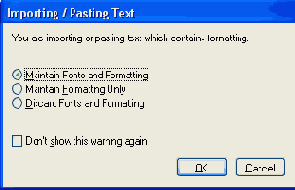
Рис. 2.128. Вставляем текст из кармана

Можно принести текст и в кармане, а потом просто вставить (Shift-Ins, Edit > Paste). В этом случае программа тоже спросит, как быть с оформлением текста. Тут та же закономерность: рамочный текст нормально отображает форматирование, а в свободном каждый абзац вставляется в виде одной длинной строки.
Чтобы преобразовать фигурный текст в простой, воспользуйтесь командой Convert To Paragraph Text в меню Text или комбинацией Ctrl-F8.
Для обратного превращения - обычного текста в фигурный - тоже есть своя команда. Она называется Convert To Artistic Text. А вот клавиатурная комбинация используется та же - Ctrl-F8.
Чтобы команды преобразования оказались доступны, необходимо выделить про-ггой или фигурный текст стрелочкой Pick. При работе с инструментом Text в контекстном меню будут совсем другие вещи - в основном команды оформления и проверки ошибок.
